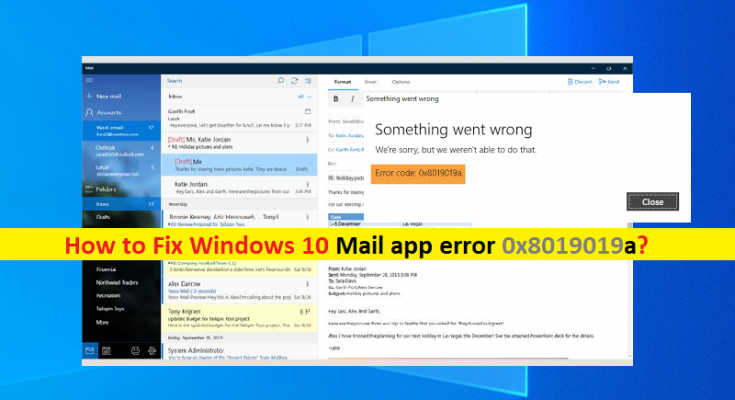Che cos’è “Errore dell’app di posta 0x8019019a” in Windows 10?
In questo post, discuteremo su “Come correggere l’errore dell’app di posta di Windows 10 0x8019019a”. Sarai guidato con semplici passaggi/metodi per risolvere il problema. Iniziamo la discussione.
App client di posta integrata di Windows 10: l’app client di posta di Windows 10 viene preinstallata insieme a Calendar, in realtà fa parte della versione gratuita della suite di produttività Office Mobile di Microsoft. Si chiama Outlook Mail su Windows 11 Mobile con smartphone e phablet, ma semplicemente Mail su Windows 11 per PC.
“Errore dell’app di posta 0x8019019a”: è un errore comune dell’app di posta incorporata di Windows 10 di solito quando non riesci ad aggiungere il tuo account di posta/account Yahoo all’app di posta nel tuo computer Windows 10. Questo errore viene visualizzato quando si tenta di accedere al proprio account di posta sull’app di posta di Windows 10 o si tenta di aggiungere un client di posta elettronica.
Diversi utenti hanno segnalato questo errore dopo Windows Update o la modifica della password, mentre alcuni dicono quando hanno provato a configurare l’app Mail per l’account Yahoo per la prima volta. Diamo un’occhiata al messaggio di errore.
“Qualcosa è andato storto, ci dispiace ma non siamo riusciti a farlo”.
Le possibili ragioni alla base del problema possono essere l’app di posta di Windows 10 obsoleta, il sistema operativo Windows obsoleto, l’installazione dell’app del client di posta corrotta e alcuni problemi nei moduli di comunicazione del computer. Puoi aggiornare il tuo sistema operativo Windows e l’app Windows Mail per risolvere il problema. Andiamo per la soluzione.
Come correggere l’errore dell’app di posta di Windows 10 0x8019019a?
Metodo 1: aggiorna il sistema operativo Windows 10
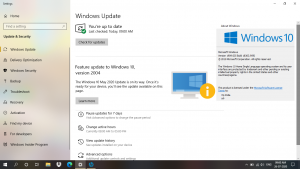
L’aggiornamento del sistema operativo Windows 10 all’ultimo aggiornamento disponibile può risolvere qualsiasi problema nel computer Windows. Proviamo.
Passaggio 1: apri l’app “Impostazioni” in Windows 10 tramite la casella di ricerca di Windows e vai su “Aggiornamento e sicurezza> Windows Update” e fai clic sul pulsante “Verifica aggiornamenti”
Passaggio 2: scarica e reinstalla l’aggiornamento disponibile nel computer e, una volta aggiornato, riavvia il computer per vedere le modifiche
Metodo 2: aggiorna l’app di posta di Windows 10
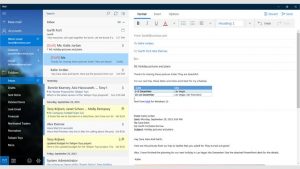
Assicurati che l’app di posta di Windows 10 sia aggiornata nel tuo computer.
Passaggio 1: digita “Posta” nella casella di ricerca di Windows e dai risultati visualizzati, fai clic con il pulsante destro del mouse su “Client di posta” e seleziona “Condividi”. Il “Microsoft Store” si aprirà ora con la pagina dell’app di posta
Passaggio 2: fare clic sul pulsante “Aggiorna” se l’aggiornamento è disponibile e, una volta aggiornato, riavviare il computer. Dopo il riavvio, riprova ad aggiungere il tuo account di posta con l’app Windows 10 Mail Client e controlla se il problema è stato risolto.
Metodo 3: rimuovi e aggiungi nuovamente il tuo account di posta elettronica
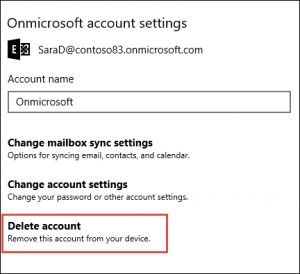
Un modo possibile per risolvere il problema è rimuovere il tuo account di posta elettronica/account yahoo dall’app di posta di Windows 10 e quindi aggiungerlo nuovamente.
Passaggio 1: apri l’app “Mail Client” in Windows 10 e fai clic su “Account” nel riquadro sinistro della finestra
Passaggio 2: fai clic sul tuo account e-mail/account Yahoo e premi l’opzione “Elimina account da questo dispositivo” e conferma l’eliminazione, quindi chiudi l’app di posta e riavvia il computer.
Passaggio 3: dopo il riavvio, aggiungere nuovamente l’account e-mail/l’account Yahoo all’app Mail Client e verificare se il problema è stato risolto.
Metodo 4: aggiungi un account Yahoo con l’opzione “Altro account POP, IMAP”
Un altro possibile motivo alla base del problema è l’aggiunta di un account e-mail utilizzando l’opzione “Altro account POP, IMAP”. Inserisci i dettagli utilizzando le credenziali di accesso di Yahoo e controlla se il client di posta funziona correttamente.
Metodo 5: Genera password per l’app
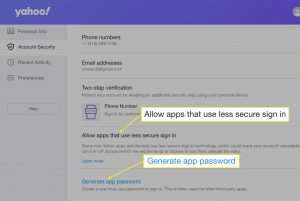
Yahoo ha implementato diverse funzionalità di sicurezza per il suo account a causa di problemi di sicurezza e generando password specifiche per app in una di queste funzionalità. Puoi risolvere il problema generando la password dell’app.
Passaggio 1: all’inizio, devi eliminare il tuo account Yahoo utilizzando il “Metodo 3”
Passaggio 2: apri il browser e vai su “Yahoo Mail Page” e accedi al tuo account
Passaggio 3: vai al tuo profilo nell’angolo in alto a destra e fai clic su “Informazioni sull’account”
Passaggio 4: fare clic su “Sicurezza account” e fare clic su “Genera password app” nella parte inferiore della pagina e selezionare il menu a discesa del modulo “Altre app”
Passaggio 5: fare clic sul pulsante “Genera” per creare una password di 16 caratteri generata automaticamente. Copia la password dell’app generata
Passaggio 6: ora avvia l’app client di posta di Windows 10 e fai clic su “Account> Aggiungi account”
Passaggio 7: selezionare “Yahoo”, inserire le credenziali di posta ma nel campo della password, incollare la “Password app generata” copiata e fare clic sul pulsante “Avanti” e verificare se il problema è stato risolto.
Metodo 6: ripristinare l’app di posta di Windows 10
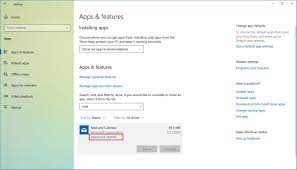
Se il problema persiste, puoi eseguire il ripristino dell’app Mail ai valori predefiniti nel computer.
Passaggio 1: digita “Mail” nella casella di ricerca di Windows, fai clic con il pulsante destro del mouse su “Mail” nei risultati di ricerca visualizzati e seleziona “Impostazioni app”
Passaggio 2: fare clic su “Termina” e quindi fare clic sul pulsante “Ripristina” per eseguire l’operazione di ripristino. Al termine, riavvia l’app di posta di Windows 10 e controlla se l’errore è stato risolto.
Risolvi i problemi del PC Windows con “PC Repair Tool” [Soluzione consigliata]
‘PC Repair Tool’ è un modo facile e veloce per trovare e correggere errori BSOD, errori DLL, errori EXE, problemi con programmi/applicazioni, problemi di malware o virus, file di sistema o problemi di registro e altri problemi di sistema con pochi clic.
Co inclusione
Sono sicuro che questo post ti ha aiutato su come correggere l’errore dell’app di posta di Windows 10 0x8019019a con diversi semplici passaggi/metodi. Puoi leggere e seguire le nostre istruzioni per farlo. È tutto. Per qualsiasi suggerimento o domanda, si prega di scrivere nella casella dei commenti qui sotto.